Vamos a explicarte cómo activar y desactivar el Bluetooth en Windows 10, de manera que puedas utilizarlo para vincular dispositivos y periféricos o quitarlo para proteger la seguridad de tu ordenador. Se trata de una acción bastante esencial para cualquier ordenador con Bluetooth en Windows, ya que te permite vincular varios tipos de dispositivo como ya te hemos enseñado.
Vamos a explicarte dos maneras diferentes en las que activar y desactivar el Bluetooth en Windows. La primera es a través del panel de notificaciones, algo que apenas te llevará un par de clics. Y la segunda es a través del menú de configuración de Windows 10, que es algo más laborioso pero te permite tener toda la información.
Desde el panel notificaciones de Windows 10
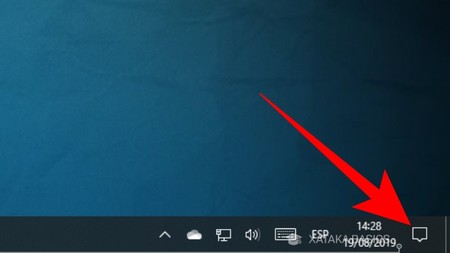
El método más sencillo para activar o desactivar el bluetooth es a través del panel de notificaciones. Para ello, pulsa sobre el icono del panel de notificaciones que verás abajo, a la derecha de la barra de tareas.
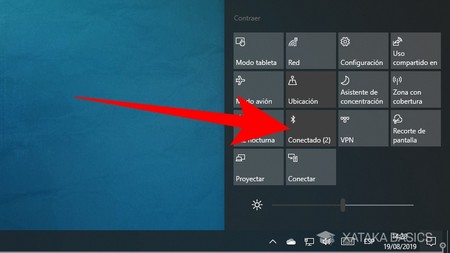
Cuando lo hagas, a la derecha de la pantalla de Windows se abrirá una columna en la que se mostrarán las notificaciones de tus aplicaciones. En la parte inferior de esa columna verás una serie de atajos a configuraciones importantes. Aquí, sólo tendrás que hacer un clic en el atajo con el símbolo del Bluetooth para activarlo o desactivarlo. Cuando esté activado el Bluetooth, verás que la baldosa de su atajo se vuelve oscura y aparece el número de dispositivos vinculados.
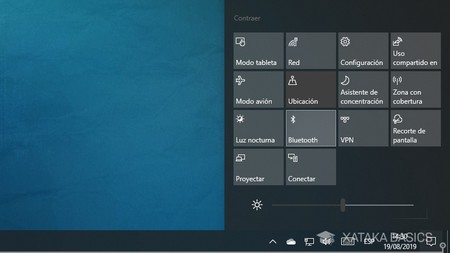
Como ves en esta captura, cuando el Bluetooth esté desactivado la baldosa de su atajo quedará en un color claro. También puedes hacer clic derecho sobre el atajo para ir directamente a su configuración, algo que servirá como atajo para el siguiente apartado.
Desde la configuración de Windows 10
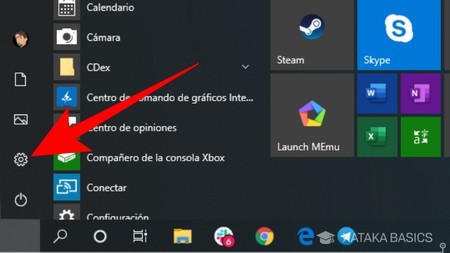
El siguiente método es a través de la Configuración de Windows. El modo más rápido es haciendo clic derecho en el atajo del Bluetooth en el menú de notificaciones para ir desde allí a la configuración. Y si no, tienes que hacerlo paso a paso. Para ello, pulsa sobre el botón de Configuración que verás con el icono de una rueda dentada tanto en el menú de inicio como en el propio menú de notificaciones.
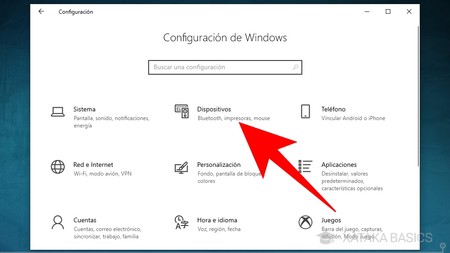
Entrarás en la ventana del menú de Configuración de Windows**, donde verás todas las opciones disponibles para los ajustes del sistema operativo. En ella, pulsa sobre la opción *Dispositivos que aparece en segundo lugar, y que es donde se encuentran las configuraciones de Bluetooth para activarlo y desactivarlo, o vincular dispositivos.
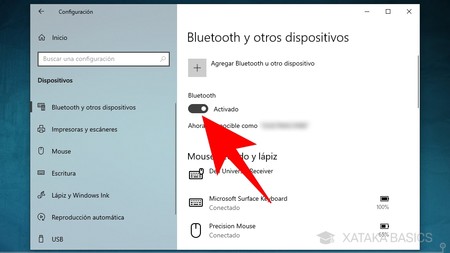
Una vez entres en la configuración de Dispositivos, asegúrate que en la columna derecha estás en la sección de Bluetooth y otros dispositivos. En ella, simplemente pulsa sobre la palanca que hay bajo Bluetooth para activarlo o desactivarlo. En este caso, a diferencia que en el panel de notificaciones, debajo podrás ver la lista de dispositivos o periféricos vinculados a través de Bluetooth a tu ordenador.






Ver 0 comentarios